2024年01月29日05:54
Google Workspaceと7-Zipを使ってデータを安全に管理しましょう≫
カテゴリー │★PCトラブルQ&A│★G Suite
Google Workspaceを10年ほど使用していますが、その中でもGoogleドライブは頻繁に使う機能の1つ。
Google Workspace: ビジネスアプリとコラボレーションツール
1年に1度は手動でバックアップを取るのですが、ダウンロードしたZIPファイルが下記のように開けないことがありました。
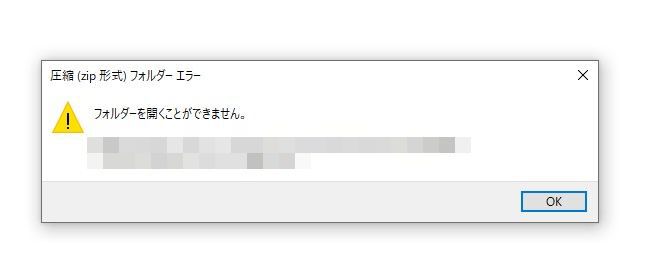
Google Workspace: ビジネスアプリとコラボレーションツール
1年に1度は手動でバックアップを取るのですが、ダウンロードしたZIPファイルが下記のように開けないことがありました。
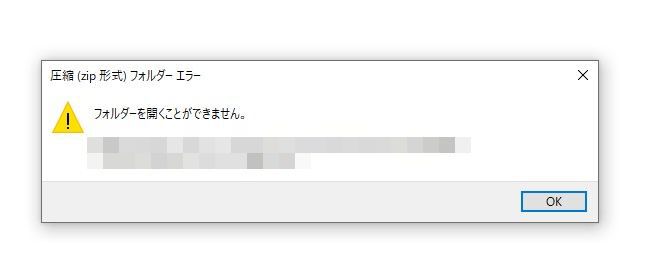
圧縮(zip形式)フォルダーエラー
フォルダーを開くことができません。
データのバックアップは万全に
安全策として1年に1回、手動で外付けハードディスクへのバックアップを実行しています。
予期せぬ事態に備えて、大切なデータは複数の場所に保存しておくことが重要です。
Googleドライブの安定性に加え、手動でのバックアップがあることで、データが失われる心配が軽減されます。
Google Workspaceの魅力
Google Workspaceは、ビジネスや個人のデータ管理に最適なツールです。
その中でもGoogleドライブは、クラウド上にデータを保存できるため、PCやスマートフォンなど、どのデバイスからでもアクセスできる利便性があります。
長年にわたりGoogle Workspaceを利用しており、これまで大きな障害やデータ喪失の事故もなく、信頼性に定評があります。
Microsoft 365と並んで、ビジネスやプライベートで活用されている方も多いのではないでしょうか。
ファイルの圧縮・解凍は7-Zipがおすすめ
ダウンロードしたファイルはZIP形式で圧縮されていることがよくあります。
しかし、Windowsの標準機能だけではなぜか解凍できず、エラーが発生することもあります。
そんなときに頼りになるのが、圧縮・解凍ソフトの7-Zipです。
7-Zipは無料ソフトでありながら、その安定感や安心感は抜群。
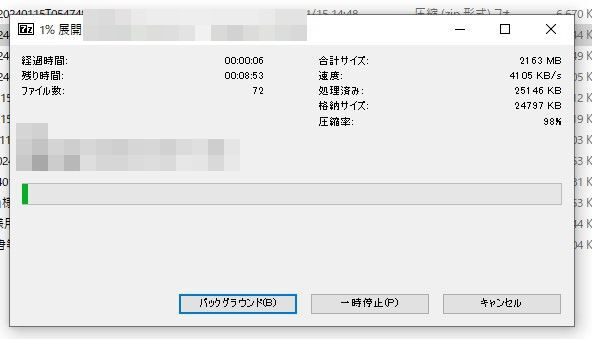
Windowsの標準機能では解決できなかったZIPファイルの解凍も、7-Zipを使えばスムーズに行えます。
7-Zipの使い方
7-Zipの使い方は非常に簡単です。
まず、7-Zipをダウンロードしてインストールします。
その後、解凍したいZIPファイルを右クリックし、「7-Zipで開く」を選択します。
すると、簡単な操作でファイルが解凍され、中身にアクセスできます。
これで、Windowsの標準機能では解決できなかった問題もクリアできるでしょう。
まとめ
Google Workspaceと7-Zipを組み合わせてデータ管理を行うことで、安全かつスムーズな作業が可能です。
クラウド上でのデータ保管や手動でのバックアップ、トラブル時の7-Zipの利用など、これらのテクニックを活用することで、データ管理における不安要素を軽減できます。
~こんな記事も書いています~
Googleの各ツールのバックアップを手動でできるのですが、よく使うzip形式ではなくtgz形式でエクスポートしてみました。
今までは画像内の文字をテキスト化できず、その画像を見ながら自分で手打ちしてテキスト化していました。
画像内の文字を一発でテキスト化!パソコン版ChromeのGoogleレンズは便利です
個人的には、大量の写真の受け渡しをするなら、クラウドを使うかな?と思っています。
スマホやパソコンの大量の写真の受け渡しはどうする?
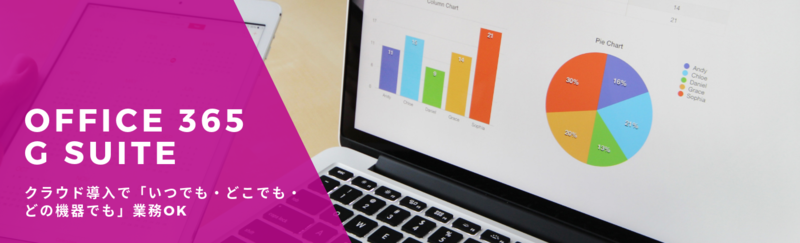
便利な読者登録もどうぞ
メールアドレスを入力して登録する事で、このブログの新着記事をメールでお届けしてすぐに読むことができます。登録も解除も簡単→こちらから
安全策として1年に1回、手動で外付けハードディスクへのバックアップを実行しています。
予期せぬ事態に備えて、大切なデータは複数の場所に保存しておくことが重要です。
Googleドライブの安定性に加え、手動でのバックアップがあることで、データが失われる心配が軽減されます。
Google Workspaceの魅力
Google Workspaceは、ビジネスや個人のデータ管理に最適なツールです。
その中でもGoogleドライブは、クラウド上にデータを保存できるため、PCやスマートフォンなど、どのデバイスからでもアクセスできる利便性があります。
長年にわたりGoogle Workspaceを利用しており、これまで大きな障害やデータ喪失の事故もなく、信頼性に定評があります。
Microsoft 365と並んで、ビジネスやプライベートで活用されている方も多いのではないでしょうか。
ファイルの圧縮・解凍は7-Zipがおすすめ
ダウンロードしたファイルはZIP形式で圧縮されていることがよくあります。
しかし、Windowsの標準機能だけではなぜか解凍できず、エラーが発生することもあります。
そんなときに頼りになるのが、圧縮・解凍ソフトの7-Zipです。
7-Zipは無料ソフトでありながら、その安定感や安心感は抜群。
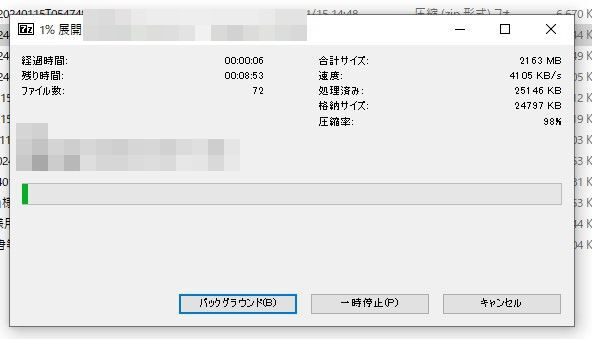
Windowsの標準機能では解決できなかったZIPファイルの解凍も、7-Zipを使えばスムーズに行えます。
7-Zipの使い方
7-Zipの使い方は非常に簡単です。
まず、7-Zipをダウンロードしてインストールします。
その後、解凍したいZIPファイルを右クリックし、「7-Zipで開く」を選択します。
すると、簡単な操作でファイルが解凍され、中身にアクセスできます。
これで、Windowsの標準機能では解決できなかった問題もクリアできるでしょう。
まとめ
Google Workspaceと7-Zipを組み合わせてデータ管理を行うことで、安全かつスムーズな作業が可能です。
クラウド上でのデータ保管や手動でのバックアップ、トラブル時の7-Zipの利用など、これらのテクニックを活用することで、データ管理における不安要素を軽減できます。
~こんな記事も書いています~
Googleの各ツールのバックアップを手動でできるのですが、よく使うzip形式ではなくtgz形式でエクスポートしてみました。
2022/05/22
以前にこちらの記事に書きましたが、Googleドライブの手動バックアップを行った際のできごと。Googleドライブの手動バックアップも、万が一に備えて行いましょうGoogleの各ツールのバックアップを手動でできるのですが、その際に圧縮ファイルとしてダウンロード可能なのですが、よく使うzip形式ではなくtgz形式でエ…
今までは画像内の文字をテキスト化できず、その画像を見ながら自分で手打ちしてテキスト化していました。
画像内の文字を一発でテキスト化!パソコン版ChromeのGoogleレンズは便利です
個人的には、大量の写真の受け渡しをするなら、クラウドを使うかな?と思っています。
スマホやパソコンの大量の写真の受け渡しはどうする?
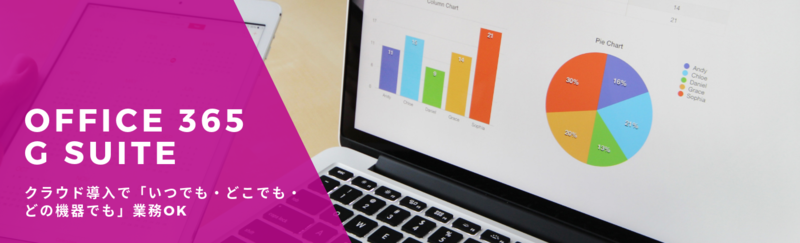
便利な読者登録もどうぞ
メールアドレスを入力して登録する事で、このブログの新着記事をメールでお届けしてすぐに読むことができます。登録も解除も簡単→こちらから











